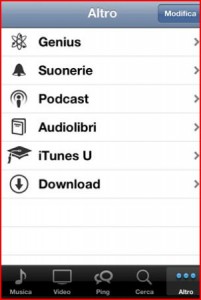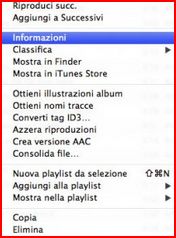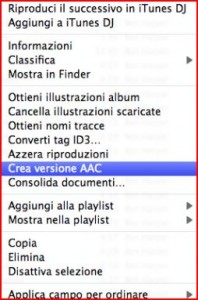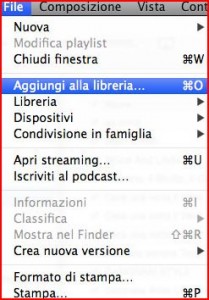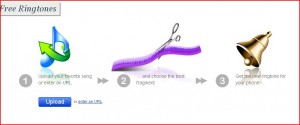Come tutti sanno, esiste una versione ufficiale di Office per Android resa disponibile da Microsoft su Google Play Store.
L’applicazione si chiama Microsoft Office Mobile e permette di modificare documenti Word, Excel e Powerpoint sul proprio smartphone o tablet.
Il limite di questo strumento è che per utilizzarlo è necessario essere abbinati a un prodotto originale Office 365.
In questa guida proponiamo quindi alcune alternative, applicazioni che offrono le stesse funzionalità e che possono essere più vantaggiose da un punto di vista economico.
OfficeSuite Pro 7, con oltre cento milioni di installazioni nel mondo, è uno degli Office per Android più conosciuti e diffusi. Si tratta di una applicazione che consente di aprire e modificare documenti Word, Excel e PDF. Unico limite, se così vogliamo dire, il fatto di non essere gratuita, anche se potremo provarla prima di acquistarla, Infatti di OfficeSuite Pro 7, oltre alla versione definitiva, esiste anche la versione prova.
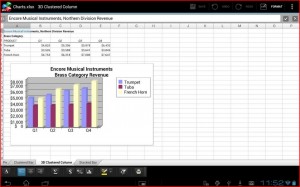
Smart Office 2 permette di visualizzare, creare, modificare e stampare i documenti di Microsoft Office con il proprio smartphone o tablet.
Tra le caratteristiche più interessanti bisogna segnalare la possibilità di stampare i documenti tramite numerosi tipi di stampanti wireless senza la necessità di comprare un’applicazione a parte.
Molto curate è anche l’interfaccia, sicuramente tra le migliori che è possibile trovare su strumenti di questo tipo.
Segnaliamo inoltre l’integrazione con Google Drive e Dropobox.
Purtroppo non è però gratis.
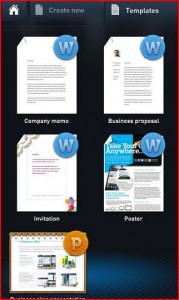
Totalmente gratuito è invece Polaris Office 4.0, ottima alternativa a Office per Android, particolarmente indicata per quei dispositivi mobili che possiedono di un display piccolo. Infatti l’interfaccia del programma, oltre che essere intuitiva è molto grande. Come la precedente applicazione, anche Polaris Office offre la possibilità di modificare file Word e fogli di calcolo, oltre che le presentazioni in PowerPoint. Unico limite di questa applicazione è una certa mancanza di aggiornamenti, diversi utenti segnalano alcuni problemi di compatibilità con le versioni più recenti del sistema operativo.
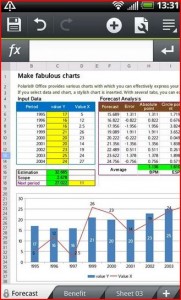
Kingsoft Office non ha nulla da invidiare agli strumenti segnalati in precedenza. Anzi, per chi fa uso di servizi di cloud storage, è la soluzione preferibile dato che permette l’integrazione con i maggiori servizi cloud quali Google Drive, Box.net, Dropbox e altri che utilizzano il protocollo WebDAV. Kingsoft Office è gratis e risulta essere disponibile sia in versione solo inglese che multilingua. Unico limite è quello di non supportare le immagini nelle presentazioni PowerPoint.
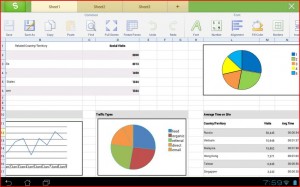
Applicazione storica, prima vera alternativa a Office per Android, Documents To Go 3.0 rimane un’ottima soluzione per tutti coloro che ricercano uno strumento semplice da utilizzare e sempre aggiornato. Si tratta di un’applicazione pensata per modificare qualsiasi tipo di file Office, ma non si rivela la più adatta per crearne di nuovi, funzione che comunque è supportata, e va anche detto che l’interfaccia lascia a desiderare. Oltre al fatto di essere datata come aspetto grafico, l’applicazione è disponibile in una versione gratuita limitata, che può essere sbloccata con l’upgrade a pagamento.
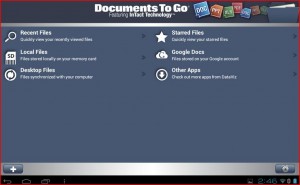
Google Drive è un’altra soluzione interessante per chi cerca un’alternativa a Office per Android, anche se non dispone di tutte le funzionalità delle applicazioni segnalate in precedenza. Tra i vantaggi che offre segnaliamo l’integrazione con gli altri prodotti Google e in particolare con Google Docs, che permette appunto la modifica dei file Word e Excel e condivisione per mezzo dei servizi cloud. Particolarmente interessante è il fatto che con Google Drive non è più necessario scambiare mail con allegati file nel momento in cui dobbiamo condividere documenti in un gruppo di lavoro tra colleghi o amici, basta infatti condividere il link del file e tutti avranno accesso al documento con il grande vantaggio di poterlo modificare contemporanea. Ovviamente per evitare la confusione vi è anche una chat integrata che permette di dialogare agli utenti che condividono il file, senza dovere uscire dal programma. Grande pregio, oltre l’affidabilità, il fatto di essere completamente gratuito. Il difetto è quello già detto, ovvero di non avere proprio tutte le funzioni tipiche delle applicazioni Office per Android.
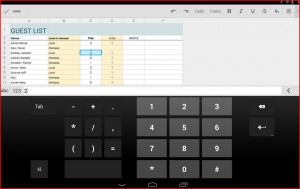
Android Office permette di visualizzare e modificare documenti .doc , .docx , .rtf , .xml, .xls , .xlsx e .pptx su Android.
L’interfaccia è sicuramente meno curata rispetto a quella che troviamo in alcuni degli strumenti segnalati in precedenza, si tratta comunque di una soluzione interessante, soprattutto per il costo limitato.
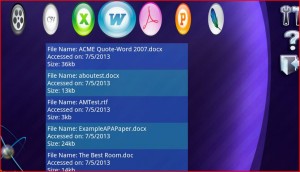
Segnalateci quali sono le alternative a Office per Android che preferite.